Soru
Sorun: Windows 10'da "Daha fazla dosya yok" hatası nasıl düzeltilir?
15 Haziran'da Windows 10 güncellemelerini yükledim. Sistem yeniden başlatıldığında, "Başka dosya yok" diyen bir hata mesajı almaya başladım.
Yerel sabit disklerime herhangi bir şey kaydetmeye çalıştığımda oluyor. İster inanın ister inanmayın ama bu konu can sıkıcı olmanın da ötesinde ve hiçbir yerde bununla ilgili bir bilgi yok. Birisi lütfen yardım edebilir mi?
Çözülmüş Cevap
En son raporlara göre, Windows 10 Toplu Güncelleme[1] 13 Haziran 2017'de piyasaya sürülen KB4022725, bunlardan biri kırık Microsoft Edge ve diğer "başka dosya yok
" hata. Edge ile ilgili sorunu zaten açıkladığımızdan, bu makale ikinci sorunu ele alacaktır.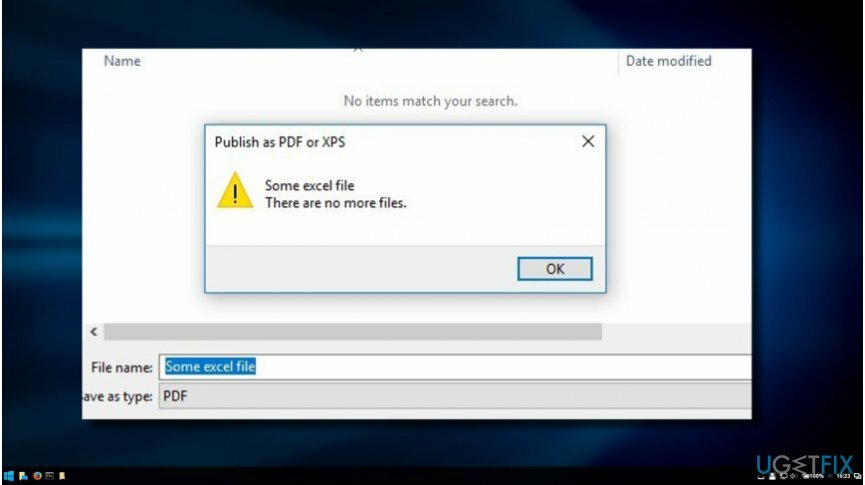
"Başka dosya yok" hata özellikleri
Hasarlı sistemi onarmak için lisanslı sürümünü satın almalısınız. yeniden görüntü yeniden görüntü.
“Artık dosya yok” hatası açılır penceresi esas olarak ASUS'ta ortaya çıkıyor[2] Windows 10 Pro ve Home sürümlerini çalıştıran bilgisayarlar. İlk olarak, KB4022725 toplu güncelleştirmesinin (İS Derlemesi 15063.413 ve 15063.414) yayınlandığı gün olan 13 Haziran'da kaydedilmiştir. Bu nedenle, hata hakkındaki tüm spekülasyonlar tek bir yöne dönüyor - alakasız güncelleme bileşenleri.
"Daha fazla dosya yok" hata mesajı, PC kullanıcılarının yerel sabit diske dosya kaydetmesini engeller. MS Office Suite 2010, Adobe Acrobat X, Adobe Photoshop, fotoğraflar (.jpeg, .png), videolar ve diğerlerini kaydetmeye çalışırken ortaya çıkabileceğinden, sorun belirli bir dosya türüyle ilgili değildir.
İşin kötü yanı, "Daha fazla dosya yok" hatasının henüz resmi olarak onaylanmaması ve düzeltmelerin olmaması. Bununla birlikte, iyi olan şu ki, teknoloji konusunda bilgili birkaç kişi, "Artık dosya yok" suçlusunun ayak izlerini kavradı ve birçok kişinin sorunu çözmesine yardımcı oldu.
Onlara göre, bu hata genellikle ASUS Veri Güvenliği Yöneticisi (ADSM) veya üçüncü taraf güvenlik araçları.
“Başka dosya yok” hatasını düzeltme
Hasarlı sistemi onarmak için lisanslı sürümünü satın almalısınız. yeniden görüntü yeniden görüntü.
Windows 10 çalıştıran ASUS bilgisayar kullanıyorsanız ve KB4022725 güncellemesi yüklendikten sonra “Artık dosya yok” hatası almaya başladıysanız, ADSM'yi durdurmanızı şiddetle tavsiye ederiz.[3] ASUS veri güvenliği yönetim programını servis edin ve silin:
Düzeltme 1. ADSM hizmetini durdur
Hasarlı sistemi onarmak için lisanslı sürümünü satın almalısınız. yeniden görüntü yeniden görüntü.
- Başlat menüsünü açın, yazın services.msc, ve bas Girmek.
- Bulmak için aşağı kaydırın ADSM hizmeti.
- Üzerine çift tıklayın ve seçin Durmak. Hizmet devre dışıysa, aşağıdaki adımlarla devam edin.
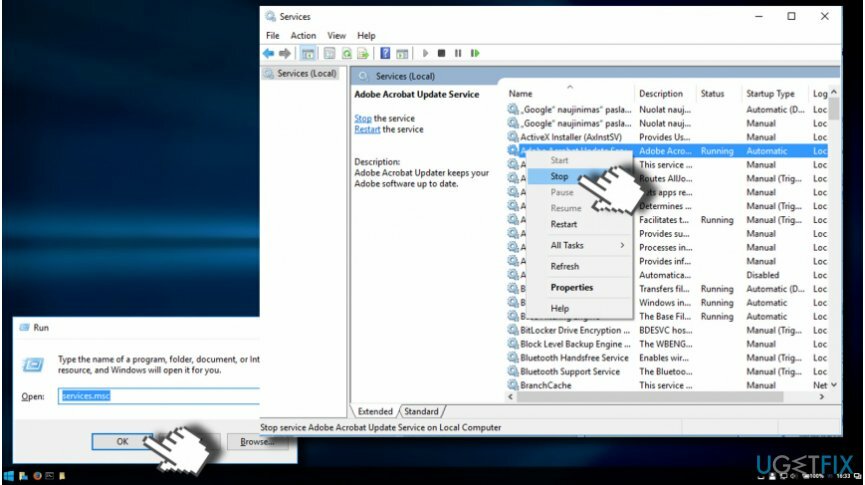
- sağ tıklayın Windows tuşu ve seçin Kontrol Paneli.
- Açık Programlar ve Özellikler ve bul ASUS veri güvenliği yönetimi uygulama.
- Üzerine tıklayın ve seçin Kaldır.
- Son olarak, sistemi yeniden başlatın.
2. düzelt Temiz Önyüklemeyi Deneyin
Hasarlı sistemi onarmak için lisanslı sürümünü satın almalısınız. yeniden görüntü yeniden görüntü.
ASUS veri güvenliği yönetim programının kaldırılması "Artık dosya yok" sorununu çözmeye yardımcı olmadıysa, sorunun suçlusu üçüncü taraf güvenlik yazılımı veya diğer araçlar olabilir. Bunu kontrol etmek için temiz bir Windows önyüklemesi deneyin:
- basmak Windows tuşu + R, tip msconfig, ve bas tamam.
- Açık Hizmetler sekme ve işaretle Bütün Microsoft Servisleri'ni gizle Kutu.
- Seçme Hepsini etkisiz hale getir.
- sonra aç Başlatmak sekmesini seçin ve seçin Görev Yöneticisini Aç.
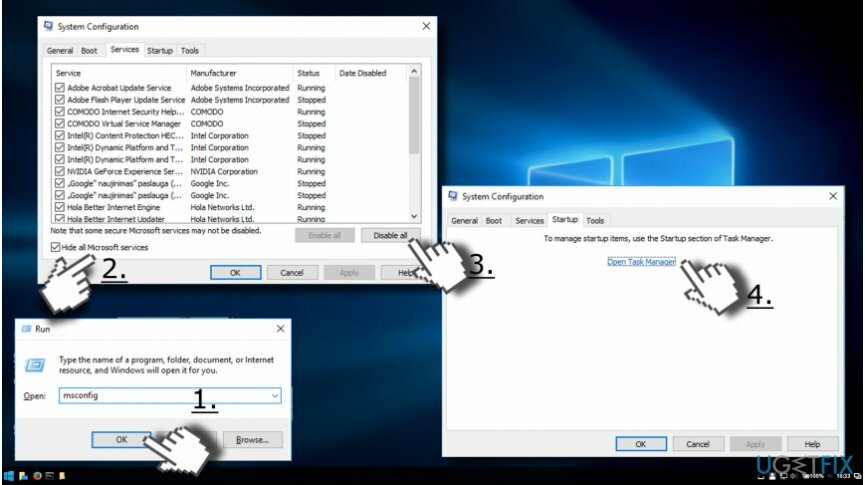
- Her başlangıç öğesine ayrı ayrı tıklayın ve Devre dışı bırakmak.
- Bittiğinde, Görev Yöneticisi'ni kapatın ve tıklayın. tamam.
- Sistemi yeniden başlatın.
Temiz Önyükleme, “Başka dosya yok” sorununu çözdüyse ve dosyaları yerel sabit sürücüye başarıyla kaydedebiliyorsanız, sorunlu yazılımı yalıtmak için başlangıç öğelerini birer birer etkinleştirmelisiniz.
Bulunduğunda, tetikleyen programı kaldırın Farklı kaydet komut hatası "Başka dosya yok." Tüm ilişkili kayıt defteri girdilerinin kaldırıldığından emin olmak için, tam bir tarama yapmanızı şiddetle tavsiye ederiz. yeniden görüntüMac Çamaşır Makinesi X9.
Hatalarınızı otomatik olarak onarın
ugetfix.com ekibi, kullanıcıların hatalarını ortadan kaldırmak için en iyi çözümleri bulmalarına yardımcı olmak için elinden gelenin en iyisini yapmaya çalışıyor. Manuel onarım teknikleriyle uğraşmak istemiyorsanız, lütfen otomatik yazılımı kullanın. Önerilen tüm ürünler profesyonellerimiz tarafından test edilmiş ve onaylanmıştır. Hatanızı düzeltmek için kullanabileceğiniz araçlar aşağıda listelenmiştir:
Teklif
şimdi yap!
Düzeltmeyi İndirMutluluk
Garanti
şimdi yap!
Düzeltmeyi İndirMutluluk
Garanti
Hatanızı Reimage kullanarak düzeltemediyseniz, yardım için destek ekibimize ulaşın. Lütfen sorununuz hakkında bilmemiz gerektiğini düşündüğünüz tüm detayları bize bildirin.
Bu patentli onarım işlemi, kullanıcının bilgisayarındaki herhangi bir hasarlı veya eksik dosyayı değiştirebilen 25 milyon bileşenden oluşan bir veritabanı kullanır.
Hasarlı sistemi onarmak için lisanslı sürümünü satın almalısınız. yeniden görüntü kötü amaçlı yazılım temizleme aracı.

Tamamen anonim kalmak ve ISP'yi ve casusluktan hükümet senin üzerinde, istihdam etmelisin Özel İnternet Erişimi VPN. Tüm bilgileri şifreleyerek, izleyicileri, reklamları ve kötü amaçlı içeriği önleyerek tamamen anonim olarak internete bağlanmanıza olanak tanır. En önemlisi, NSA ve diğer devlet kurumlarının arkanızdan gerçekleştirdiği yasadışı gözetim faaliyetlerini durduracaksınız.
Bilgisayarı kullanırken herhangi bir zamanda öngörülemeyen durumlar olabilir: elektrik kesintisi nedeniyle kapanabilir, Ölümün Mavi Ekranı (BSoD) oluşabilir veya birkaç günlüğüne uzaklaştığınızda makine rastgele Windows güncellemeleri yapabilir. dakika. Sonuç olarak, okul çalışmalarınız, önemli belgeleriniz ve diğer verileriniz kaybolabilir. İle kurtarmak kayıp dosyalar, kullanabilirsiniz Veri Kurtarma Uzmanı – sabit sürücünüzde hala mevcut olan dosyaların kopyalarını arar ve bunları hızlı bir şekilde alır.